애플은 지속적으로 개선매년 카메라 앱. 새로운 기능이 추가되고 사진 앱에 기능이 추가되었습니다. 개선 사항은 사진을보고 기본 편집을 수행하는 데 필요한 수준을 넘어서는 것이 아닙니다. iOS 자체는 아니지만 카메라 롤이 정교하지 않습니다. iOS에서 사진을 숨기려면 휴대 전화에 액세스 할 수있는 사람은 누구나 숨기거나 볼 수 있습니다. 실제 보안은 문자 그대로 '숨겨 짐'이라는 앨범에 사진을 넣는 대신 사진을 암호로 보호하는 것입니다.
사진 앱에서는 비밀번호를 추가 할 수 없습니다.사진을 사용하지만 Notes 앱을 사용하면 비밀번호로 보호 된 메모를 만들 수 있으며 메모에는 이미지가 포함될 수 있습니다. Notes 앱에서 비밀번호 잠금 메모를 사용하여 민감한 사진을 숨길 수 있습니다.
사진을 비밀번호로 보호
Notes 앱은 양질의 사진을 저장하지만휴대 전화에 보관해야하지만 숨겨진 상태로 유지해야하는 중요한 이미지에만이 방법을 사용해야합니다. 품질을 유지해야하는 사진의 경우이 방법을 사용하지 않는 것이 좋습니다.
사진 앱을 열고 비밀번호 뒤에 숨기려는 사진을 찾으십시오. 그것을 열고 왼쪽 하단에있는 공유 버튼을 누릅니다. 작업 시트에서 복사를 누릅니다.
그런 다음 메모 앱을 열고 새 메모를 탭하십시오.단추. 메모 제목을 지정하십시오. 이것은 물론 선택 사항이지만 장기적으로는 메모 내용을 식별하는 데 도움이됩니다. 메모 제목을 지정한 후 붙여 넣기 옵션이 표시 될 때까지 메모 본문을 길게 누릅니다. 붙여 넣기 옵션을 누르면 사진 앱에서 복사 한 이미지가 메모에 붙여집니다.

기본 Notes 앱 인터페이스로 돌아가서 스 와이프방금 만든 메모에 남았습니다. 자물쇠 버튼을 눌러 잠급니다. 비밀번호, Touch ID 또는 Face ID를 사용하여 잠금을 확인해야합니다. 완료하면 메모가 잠 깁니다.

누군가 잠금 해제 된 전화에 액세스 할 수있는 경우세 가지 보안 옵션 중 하나를 사용하여 메모를 잠금 해제해야합니다. 잠금 해제 된 iPhone이 Notes 앱의 잠긴 메모가 모두 잠금 해제되었음을 의미하지는 않습니다.
물론 휴대 전화에서 원본 사진을 백업하고 삭제해야합니다. 저장 한 저장 미디어에 쉽게 액세스 할 수 없도록 사진의 백업을 암호화하십시오.












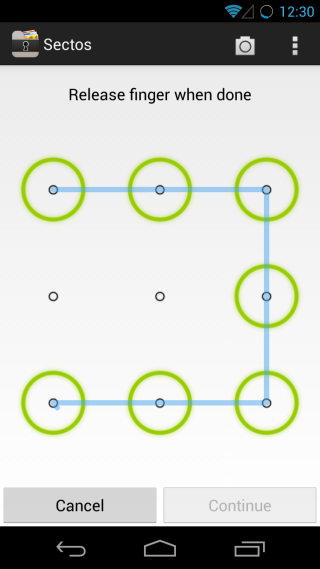
코멘트